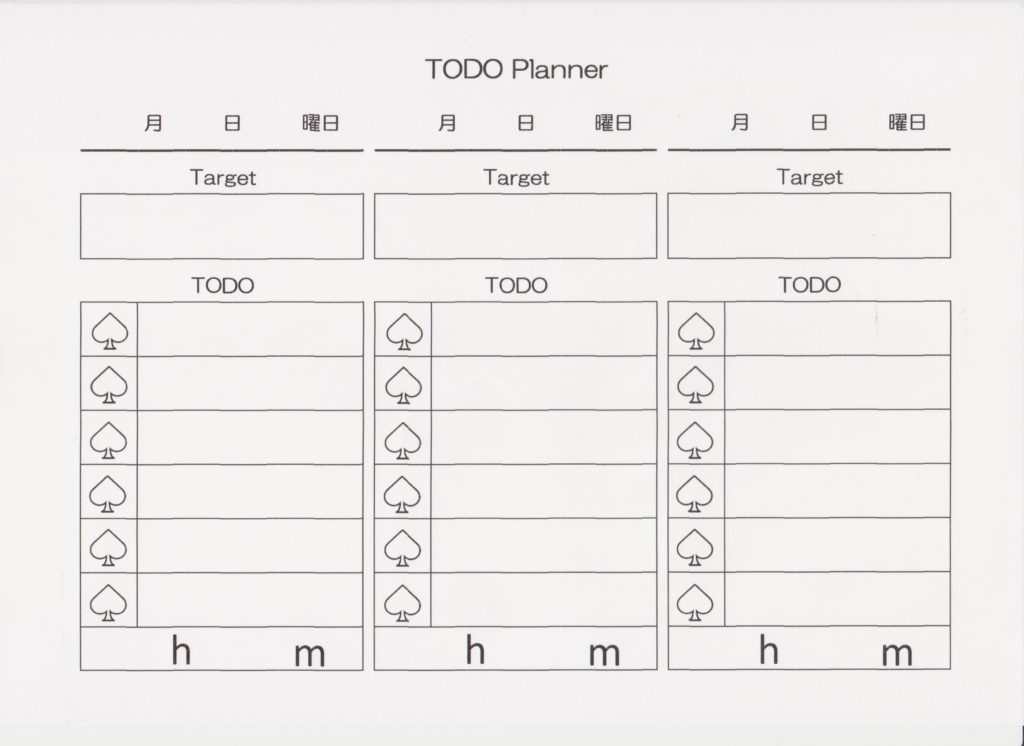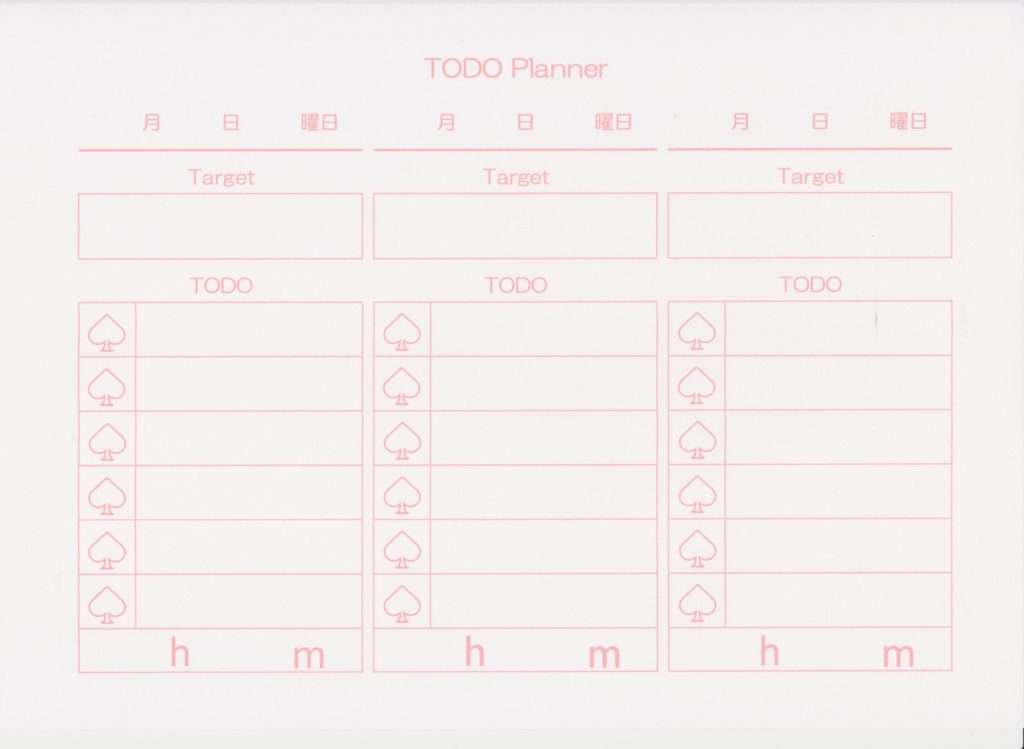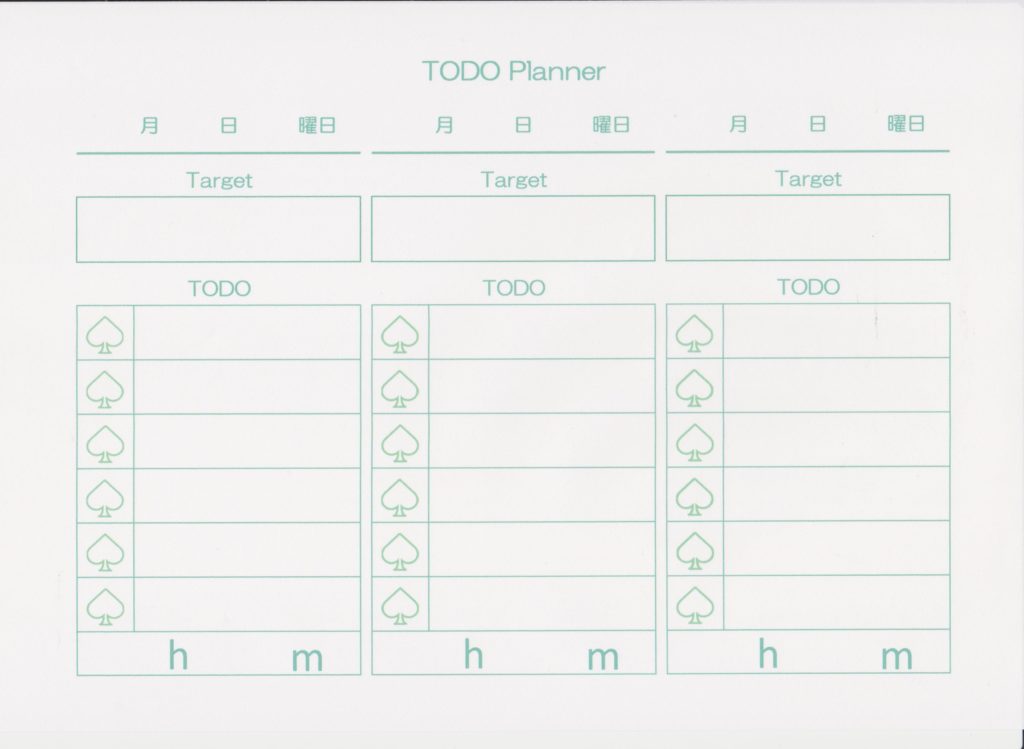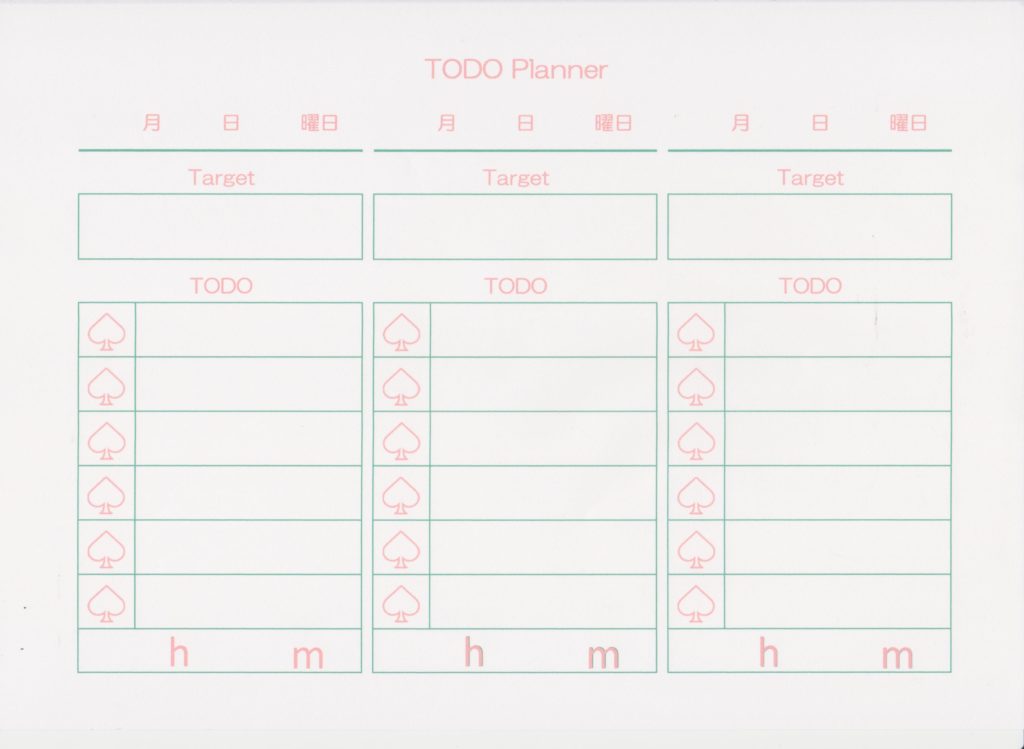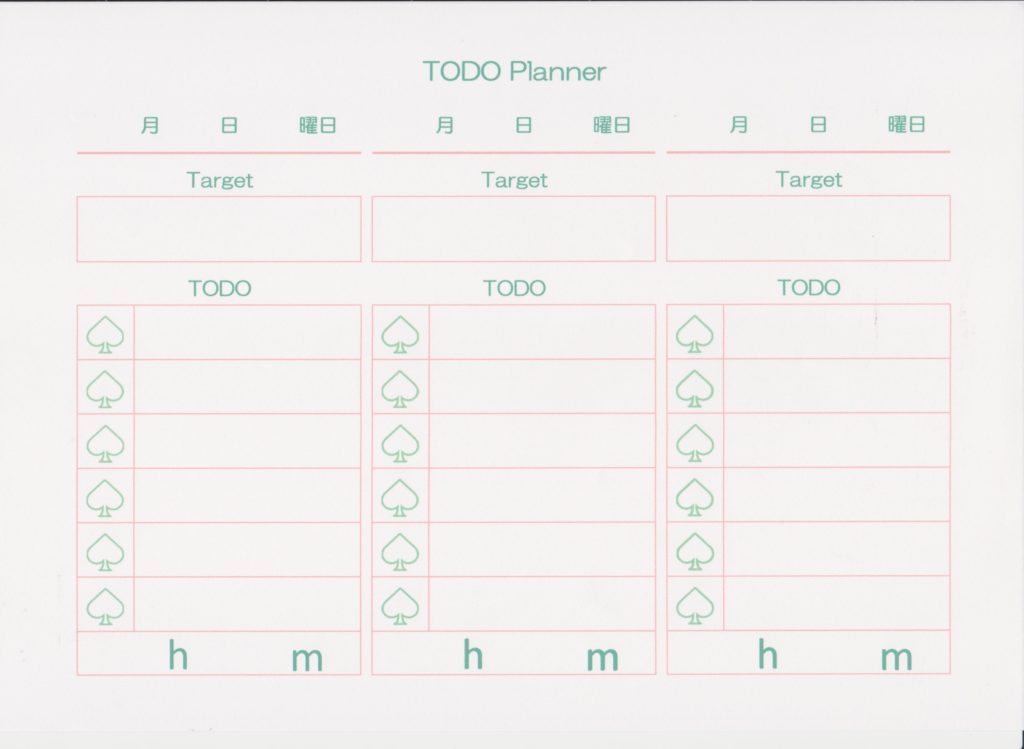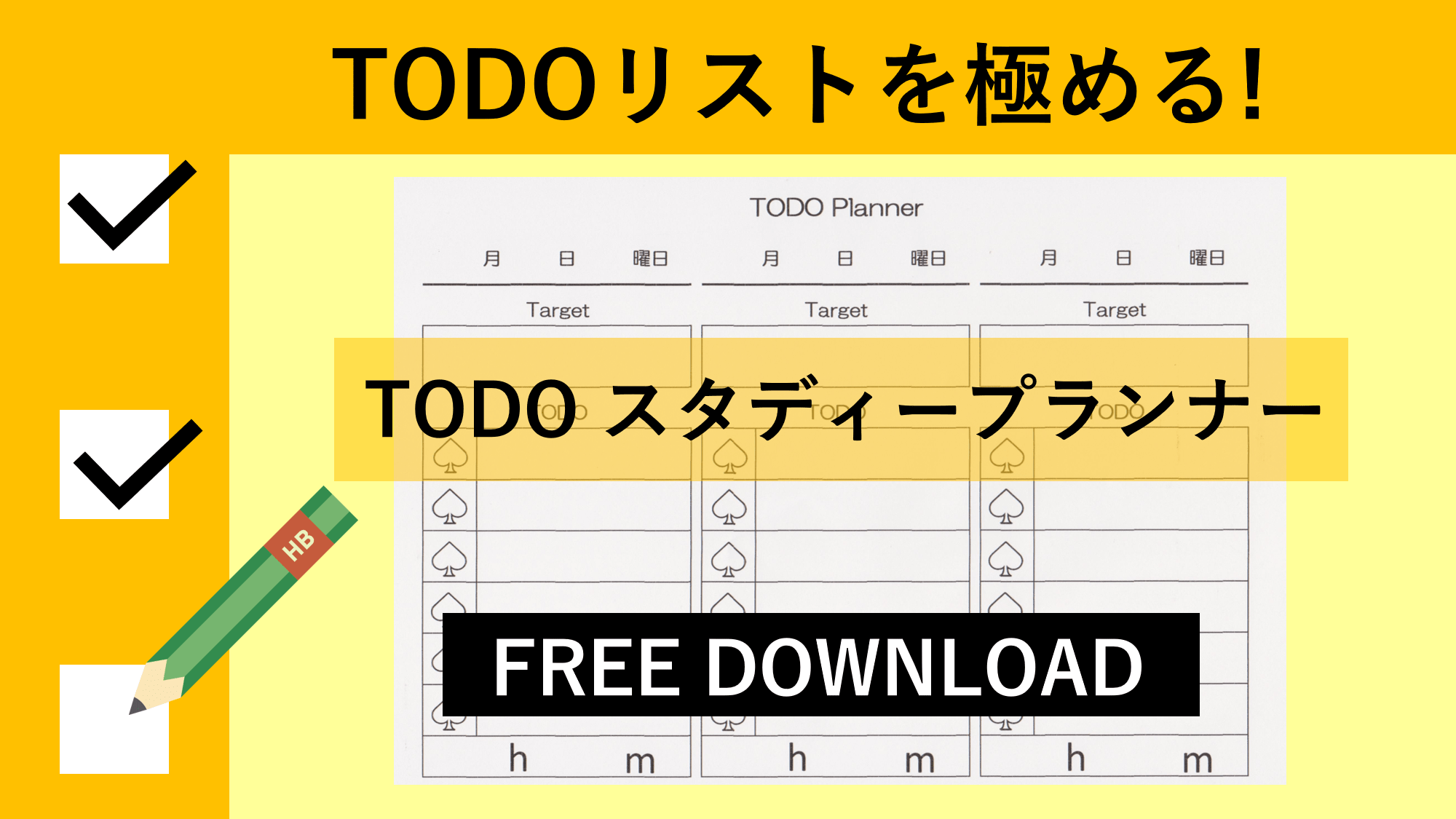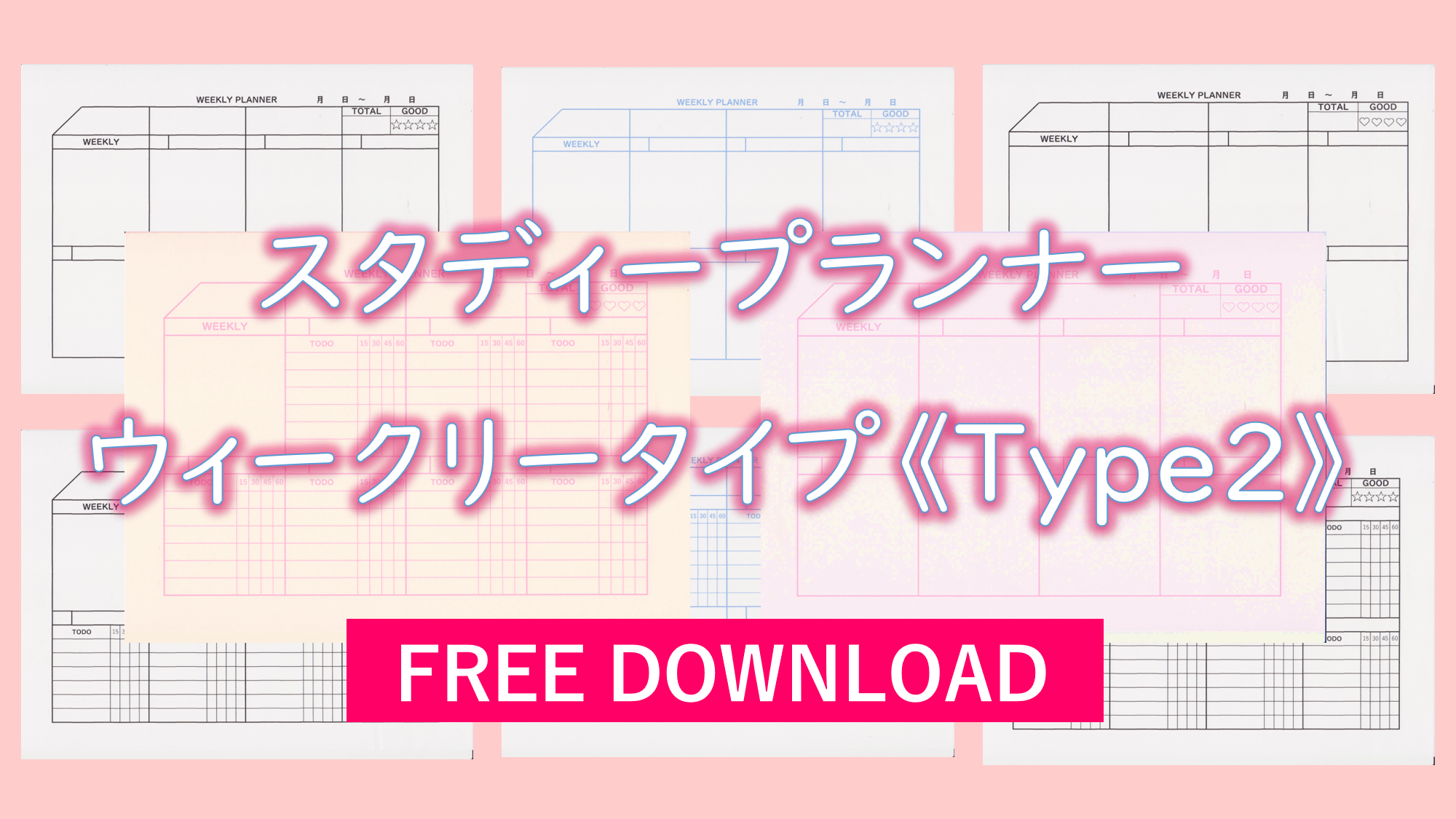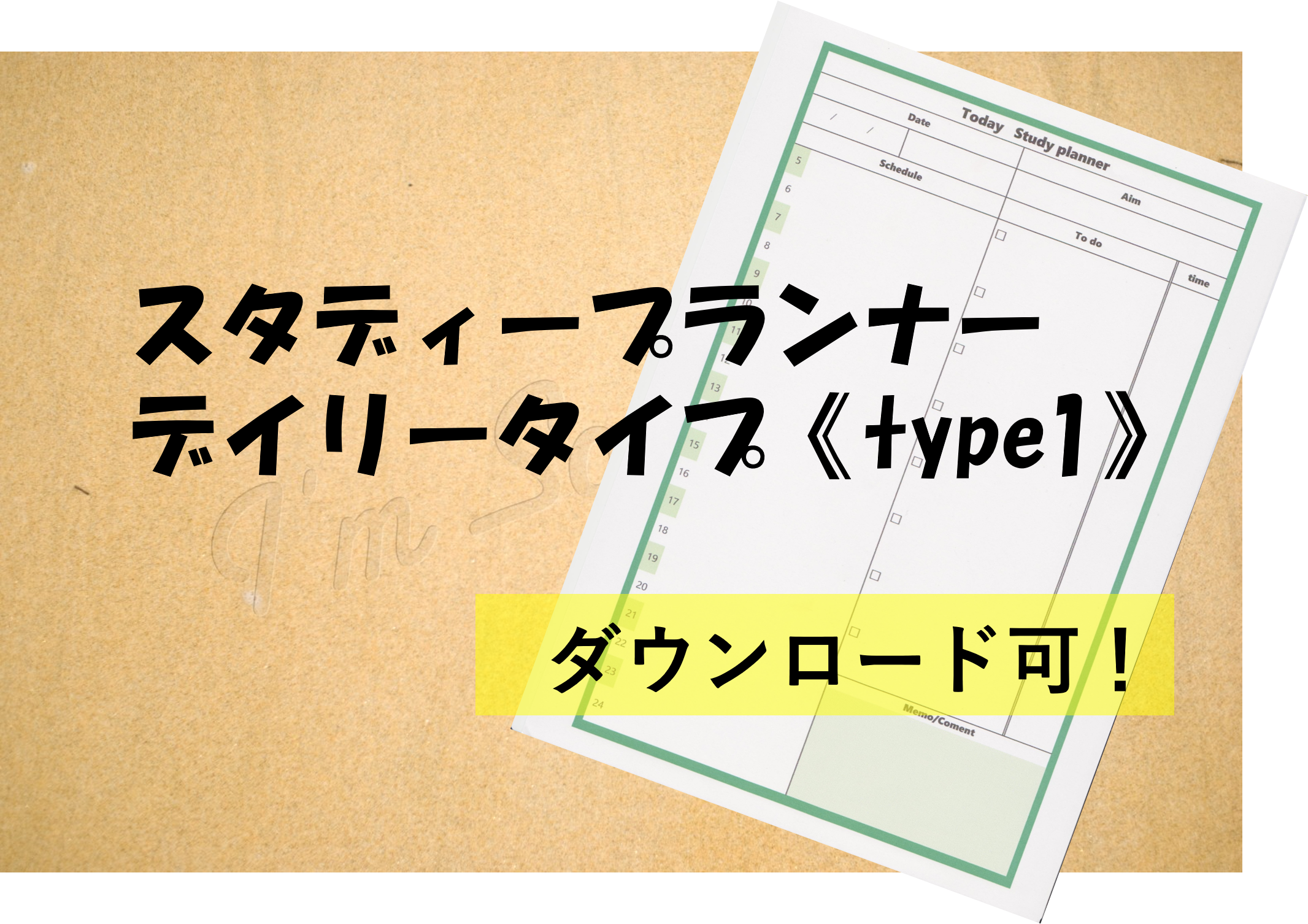こんにちは、ダイチです!
今回は、TODOスタディープランナーのフォーマットと、その書き方・使い方を紹介します。
TODOリストは勉強でかなり役立つので、SNSでもTODOリストユーザをたくさん見かけますね。
TODOリストをまだ使ったことがない人、スタディープランナーを使おうとしても挫折してしまうという人向けに作ったので、ぜひ読んでみてください。
この記事の最後には、読んだ後に実践に移してもらえるように、テンプレートを無料でダウンロードできるようにしています。
しかも、5種類です!
それでは、1つずつ見ていきましょう!
TODOスタディープランナーのフォーマット
フォーマット全体
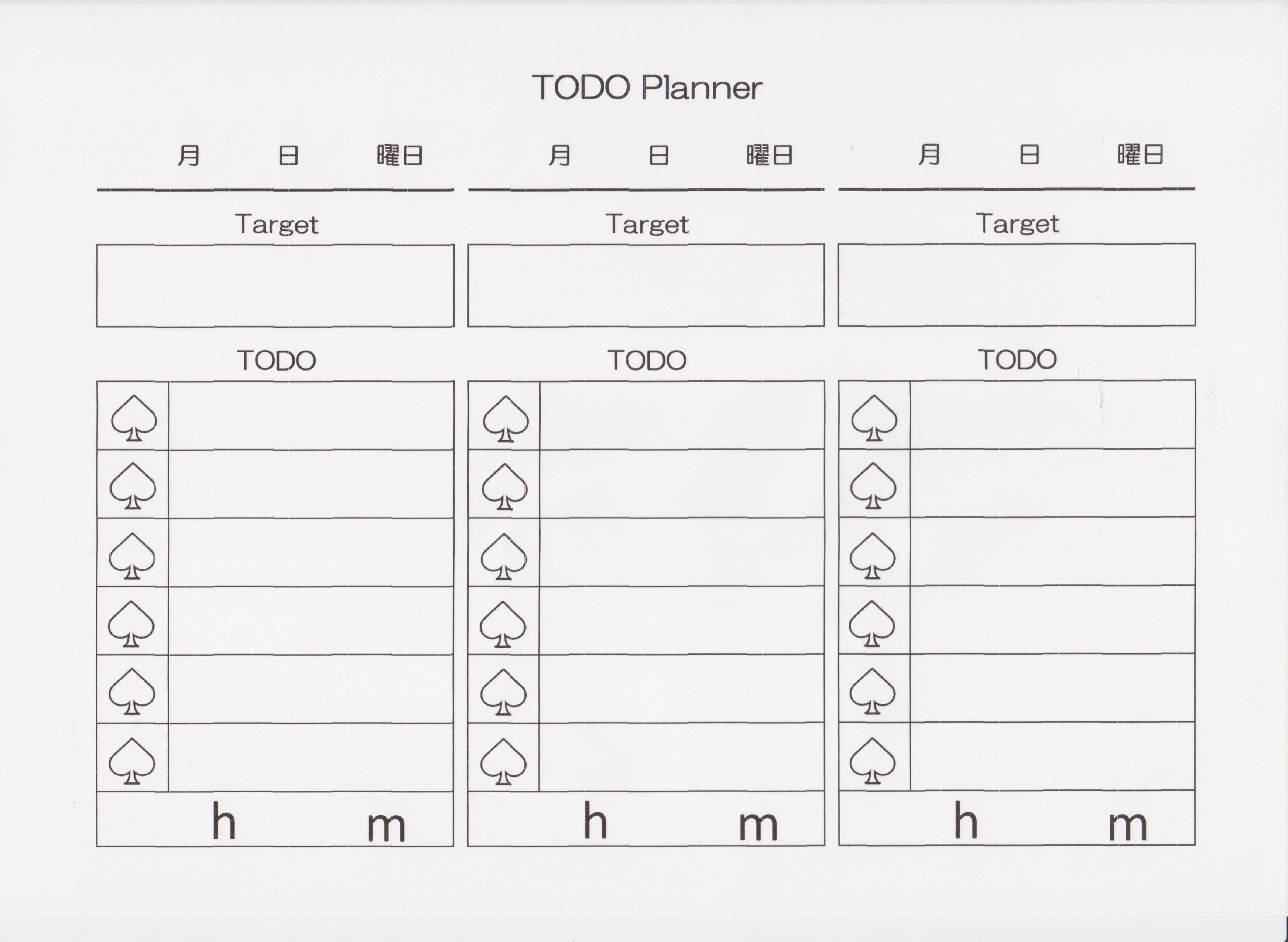
こんな感じのフォーマットです。
全体的な特徴としては、3日で1ページタイプであることです。
3日で1ページタイプ
1枚のスタディープランナーに、3日分記入することができます。
また、1日1ページタイプのスタディープランナーに比べて、印刷もたくさんしなくていいので、そういう面でメリットに感じる人はいるかもしれません。
TODOリストって何?
TODOリストとは、やるべきことを書き出して一覧にしたものです。
TODOを書き出しておいて、できたらチェックマークをつけるというのが基本的な使い方です。
勉強が上手になりたいと思っている人、もっと効率的に勉強したいと思っている人であれば、TODOリストは必ず使うべきだと思っています。
なぜなら、やるべきことが明確に分かるからです。
TODOスタディープランナーの記入欄の特徴は?
記入欄の種類としては、4種類あります。
- Date(日付)
- Target(目標)
- TODO(やるべきこと)
- Total(合計時間)
1つずつ説明していきますね。
①DATE(日付)
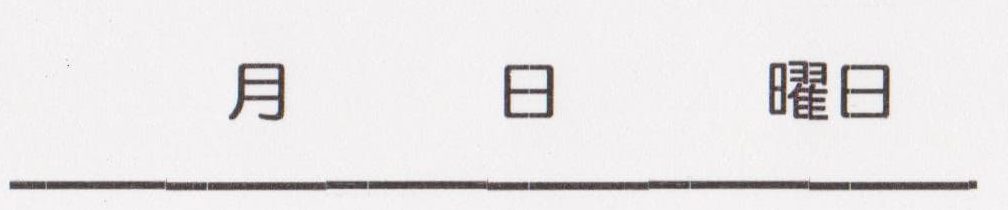
使う日の日付を書きます。
月、日、曜日の3つを記入できるようにしています。
②TARGET(目標)
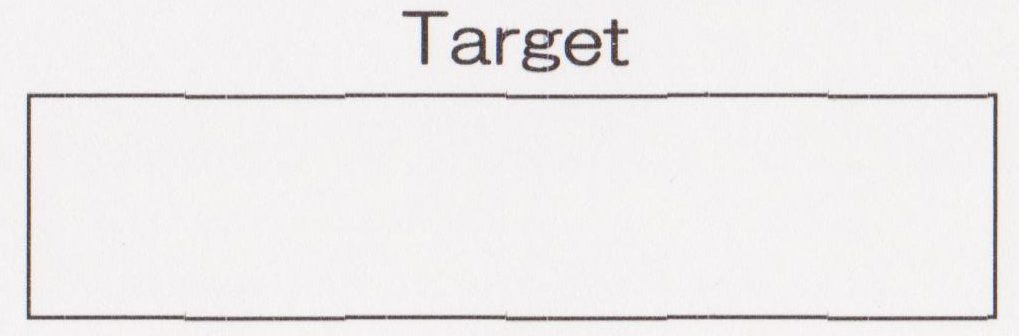
目標を書く記入欄です。
その日に達成したいことや、習慣として定着させるためにやっていることなどを書きます。
例えば、スマホでゲームをするのを30分までにする、12時までに寝る、など。
詳しくは
を読んでみてください。
③TODO(やるべきこと)
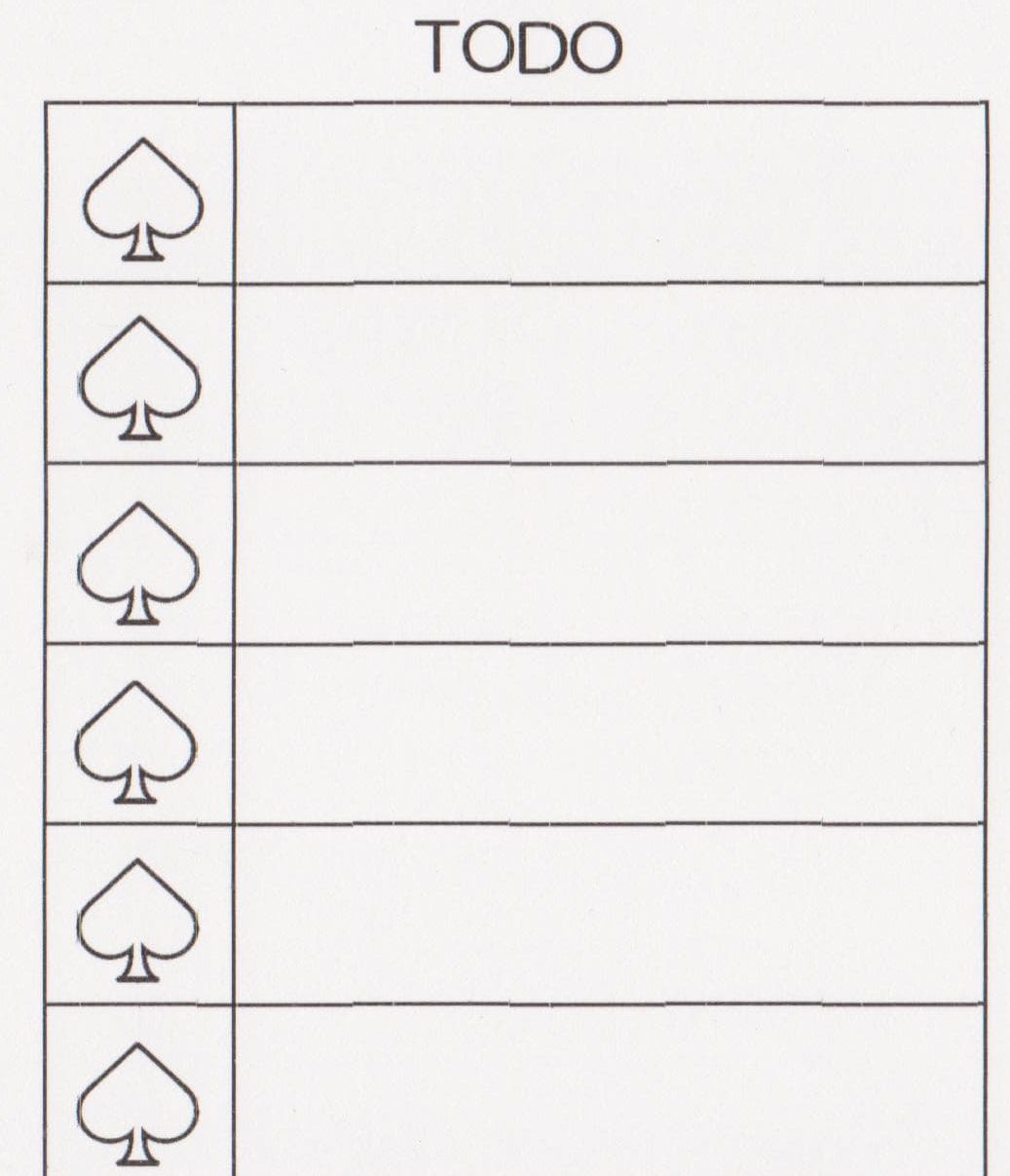
その日やるべきことを書いていきます。
6つやるべきことが記入できるようになっています。
例えば、
数学P14~15
英単語 201~300
などと書いて、できたら左横にあるマークにできた印をつけます。
印のつけ方ですが、
- 斜線を引く
- 塗りつぶす(マーカー、ボールペン、鉛筆)
- ✔(チェックマーク)をつける[/aside]
などあります。。
TODOに書いていた「やるべきこと」が3分の2しかできなかった場合は、マークも3分の2までしか塗りつぶさない、斜線を引かないなど、ちょっとした工夫をすると楽しいですね。
こうすることによって、何が今日できたかということが一目で分かるので、勉強の達成度を確認することができます。
今日は勉強があまりできなかった日だ…
ってかんじで、調子よく勉強ができた日とそうではない日の違いを分析できる材料にもなるんだね♪
分析することで、どんどん どんどん頭がよくなります。
記憶力が上がるとかそういう話ではなく、勉強するのが上手になっていくのです。
分析力=勉強上手力
と言えますね。
また、勉強時間をTODOごとに測定しているのであれば、やるべきことの横に勉強した時間を書いておくのもアリです。
④TOTAL(合計時間)

1日の勉強時間の合計を記入します。
時間を書くことで、この合計時間に対してどれくらいの勉強量をこなすことができたのか、ということを確認することができます。
勉強時間をたくさんできたけれども、内容をみると全然だったということはよくあります。
つまり、自分に厳しくなるので、改善するべき欠点を見逃さなくなります。
そうなんです。
ダメなところ良くするだけで、10点や20点、簡単にテストの点数を上がることもありますからね!
さらに、勉強を終えた後は、勉強量と勉強時間の両方を照らし合わせて、自分に何点を上げられるか振り返ってみてもいいでしょう。
TODOテンプレートはこういう人にオススメ
以下のような人にオススメのフォーマットです。
- TODOリストを極めたい人にオススメ
- スタディープランナーに挫折した人にもオススメ
- スタディープランナーを始めたばかりの初心者
TODOリストを極めたい人にオススメ
何事もスモールステップでできるようになるといいと思います。
いきなり難しいことに挑戦するのではなく、簡単なことからス少しずつやっていき、だんだん難しくするということです。
TODOは全部で6個と、比較的記入数では少ない方だと思います。
当ブログで作っている他のスタディープランナーのTODOは8個以上と多いです。
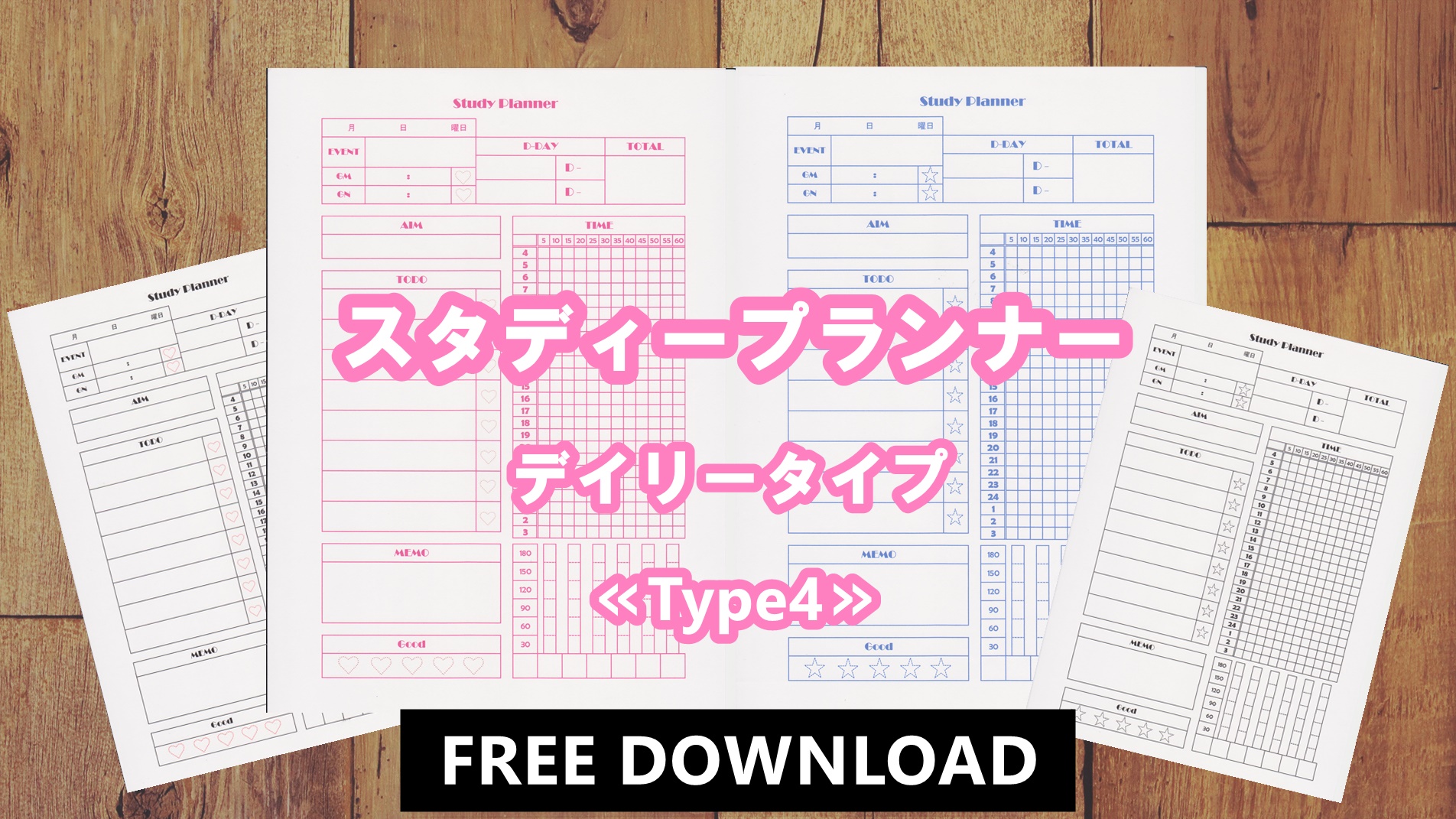

まずは今回紹介している「TODOスタディープランナー」で軽めのTODOに慣れてから他のスタディープランナーを試してみるというのもオススメのステップです。
スタディープランナーに挫折した人にもオススメ
慣れないうちは、記入欄が多いスタディープランナーはハードルが高いと思います。
そのような人は、スタディープランナーで結果を出すために最も必要な要素である「TODO」からやってみるという方法がオススメです。
やはり、何か新しいことを始めるときはスモールステップが一番です。
スタディープランナーを始めたばかりの初心者
スタディープランナーの中で一番使ってほしい機能はTODOです。
ですので、スタディープランナーを使いこなせる1段階目として、初心者の方にはTODOスタディープランナーから入ってもらえたらと思います。
TODOスタディープランナー記入例全体
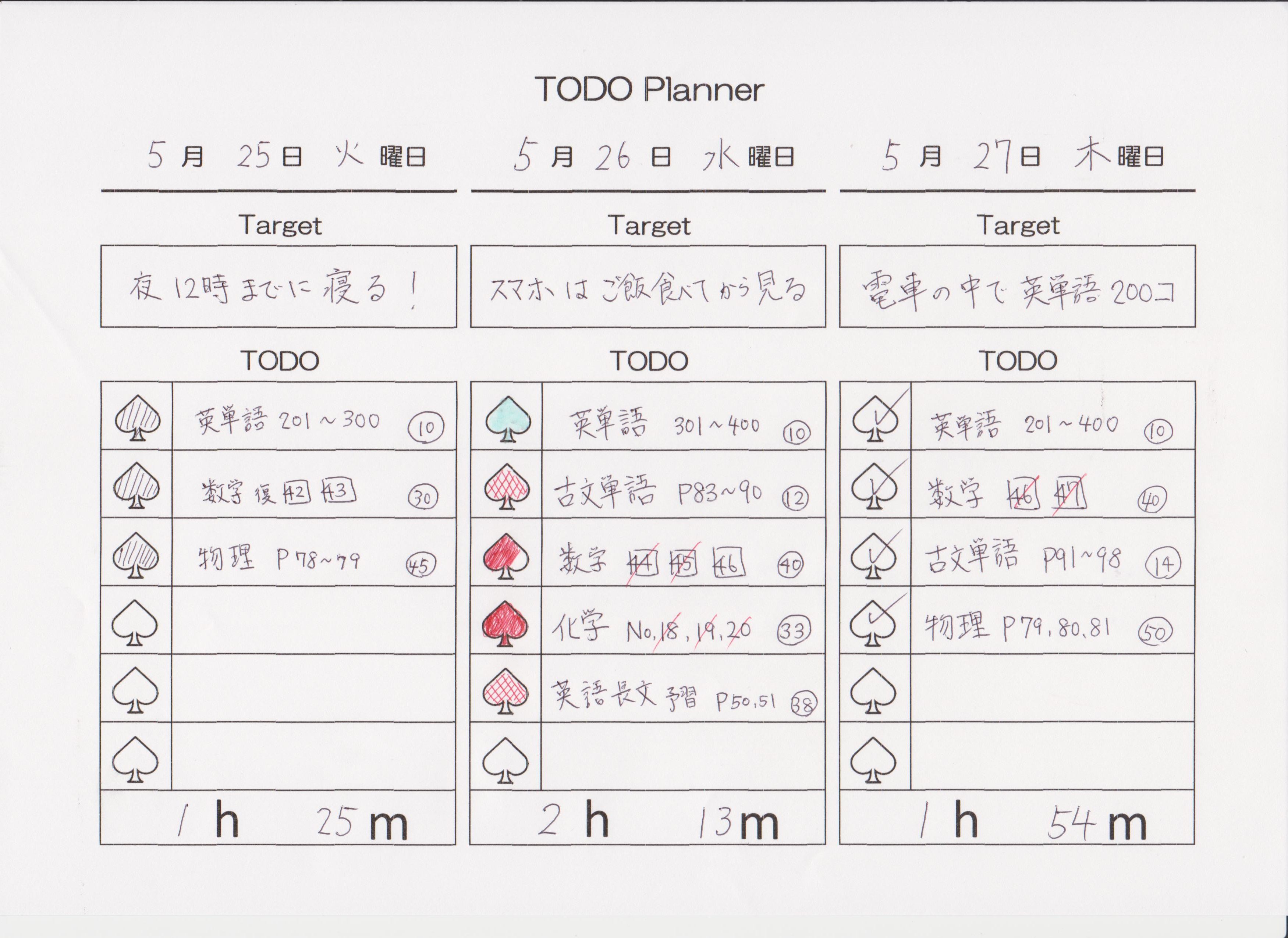
こんな感じに書いてみました。
本当に記入できる量が限られているので、書かないとという強制力もなく、楽しめて続けていけそうですね。
5種類のTODOスタディープランナーフォーマット
TODOリストのチェック部分のマークは、全て「スペード」です。
①Black
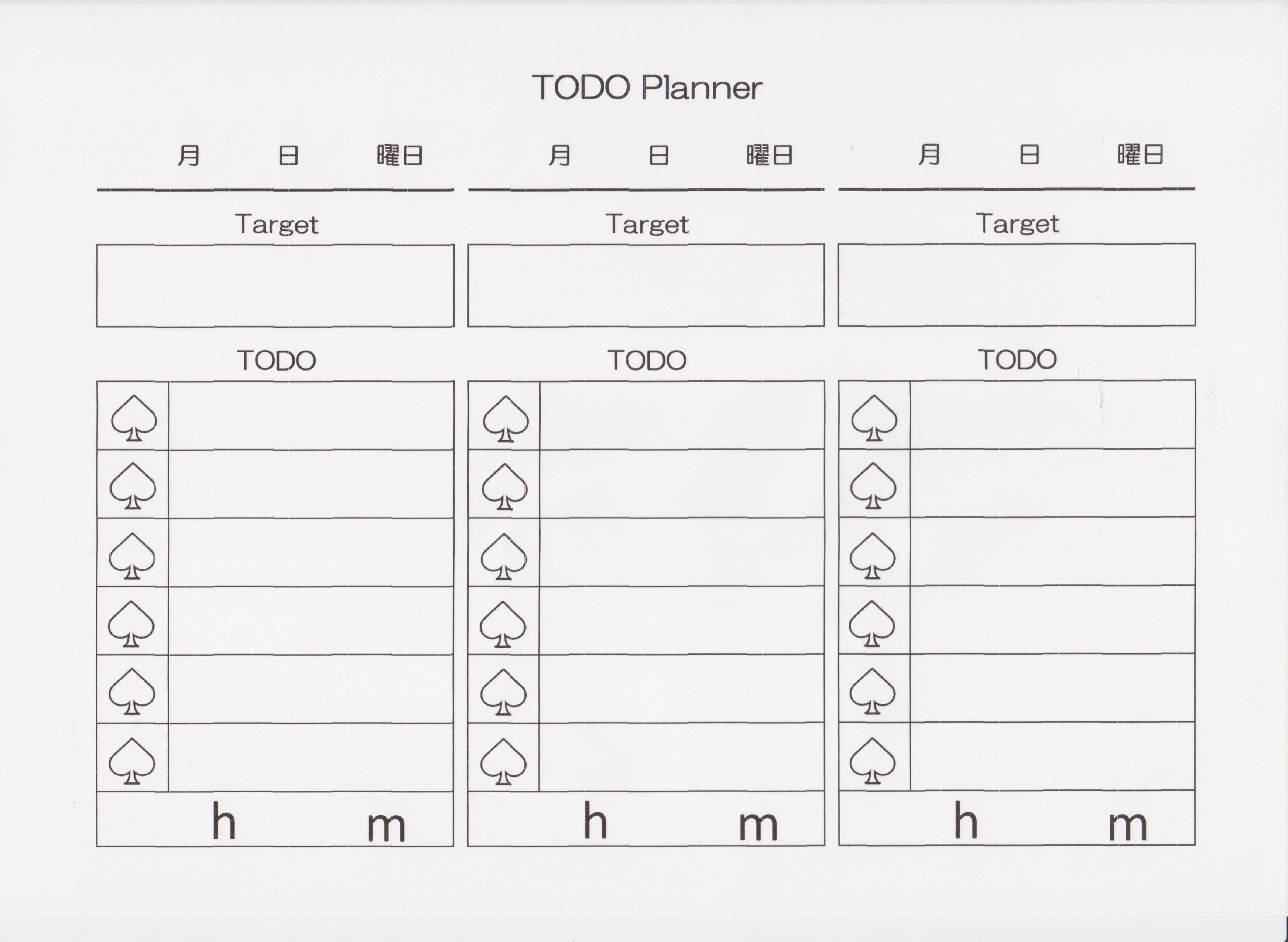
②Pink
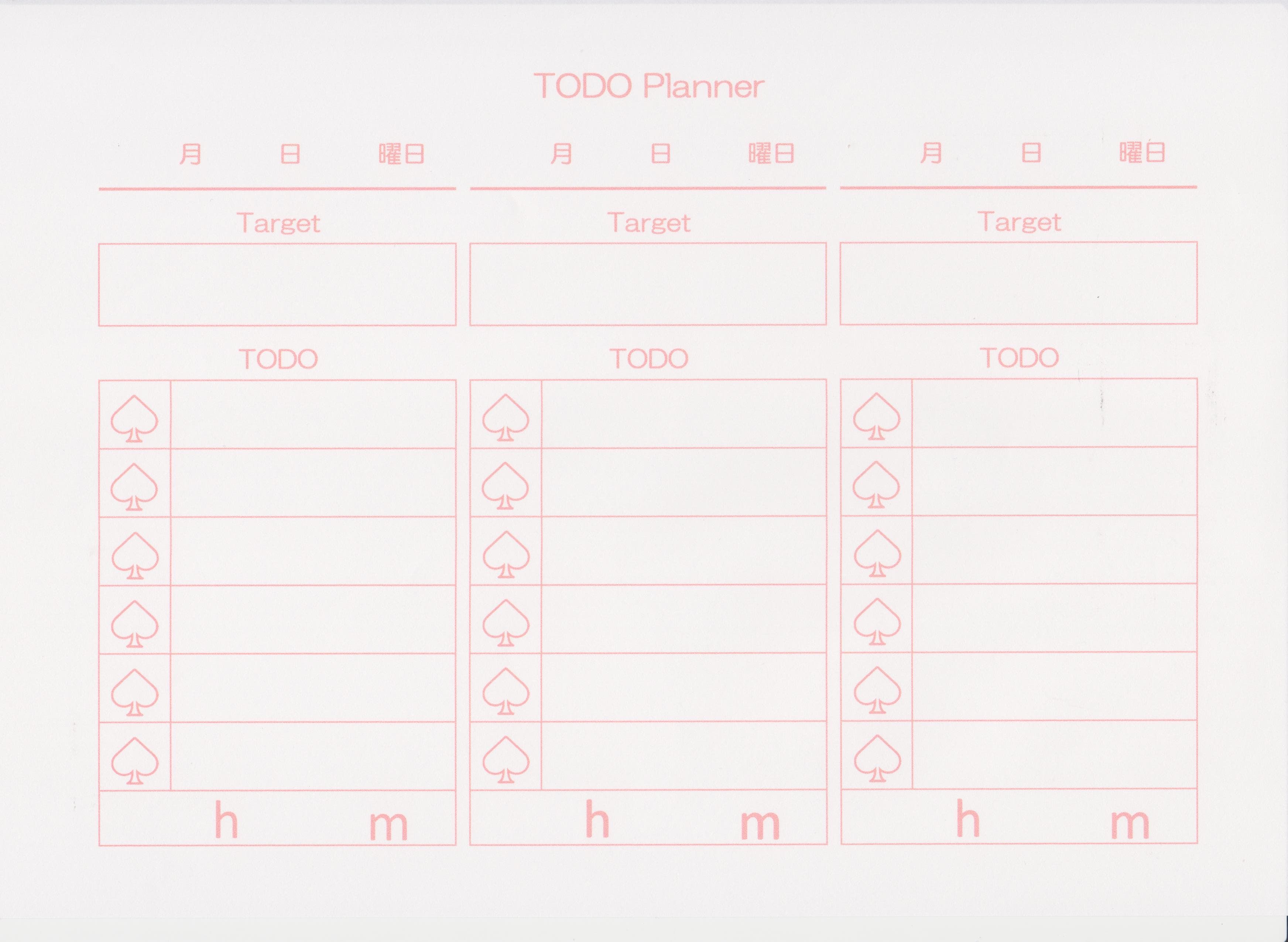
③Green
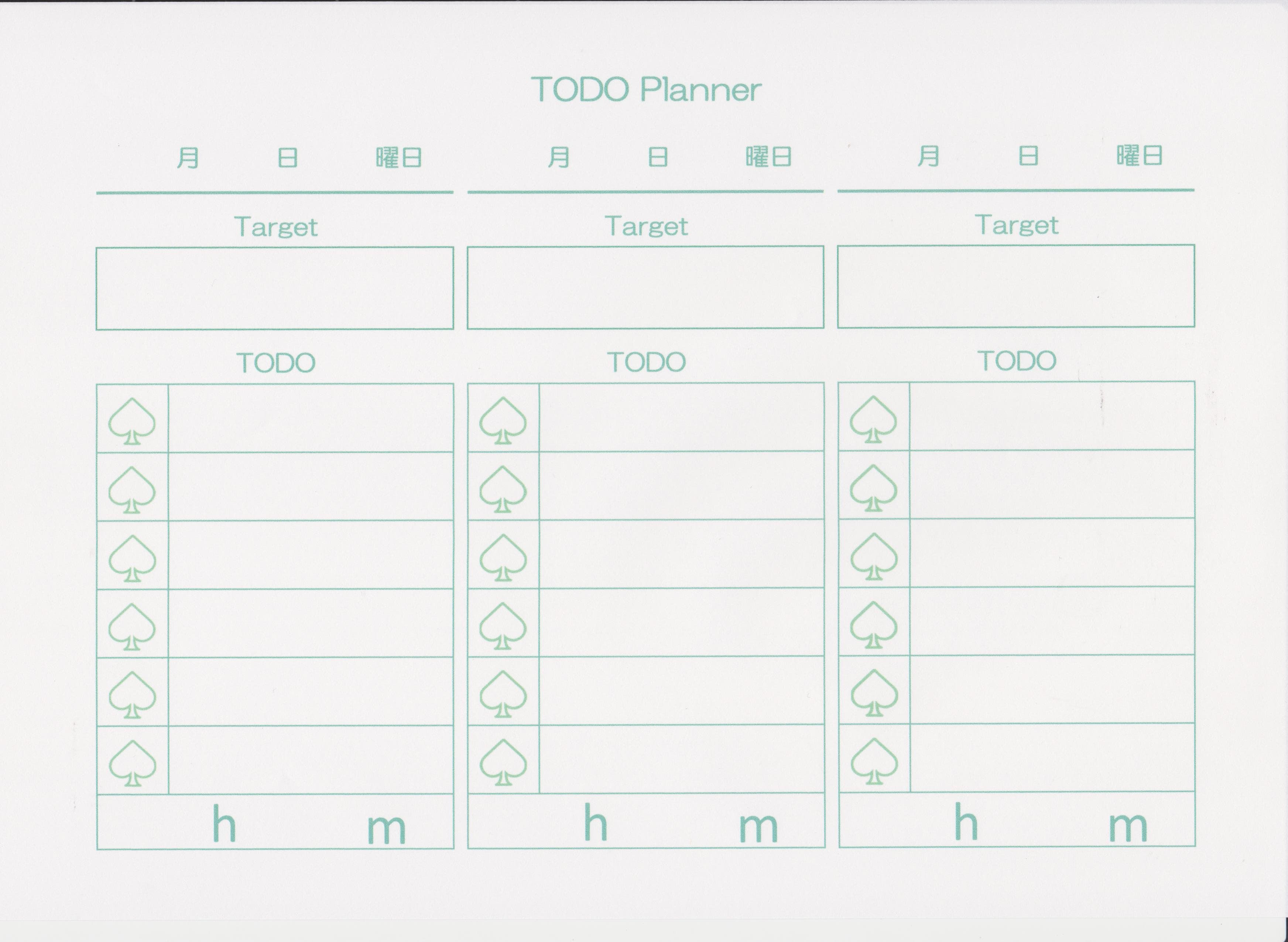
④Pink&Green
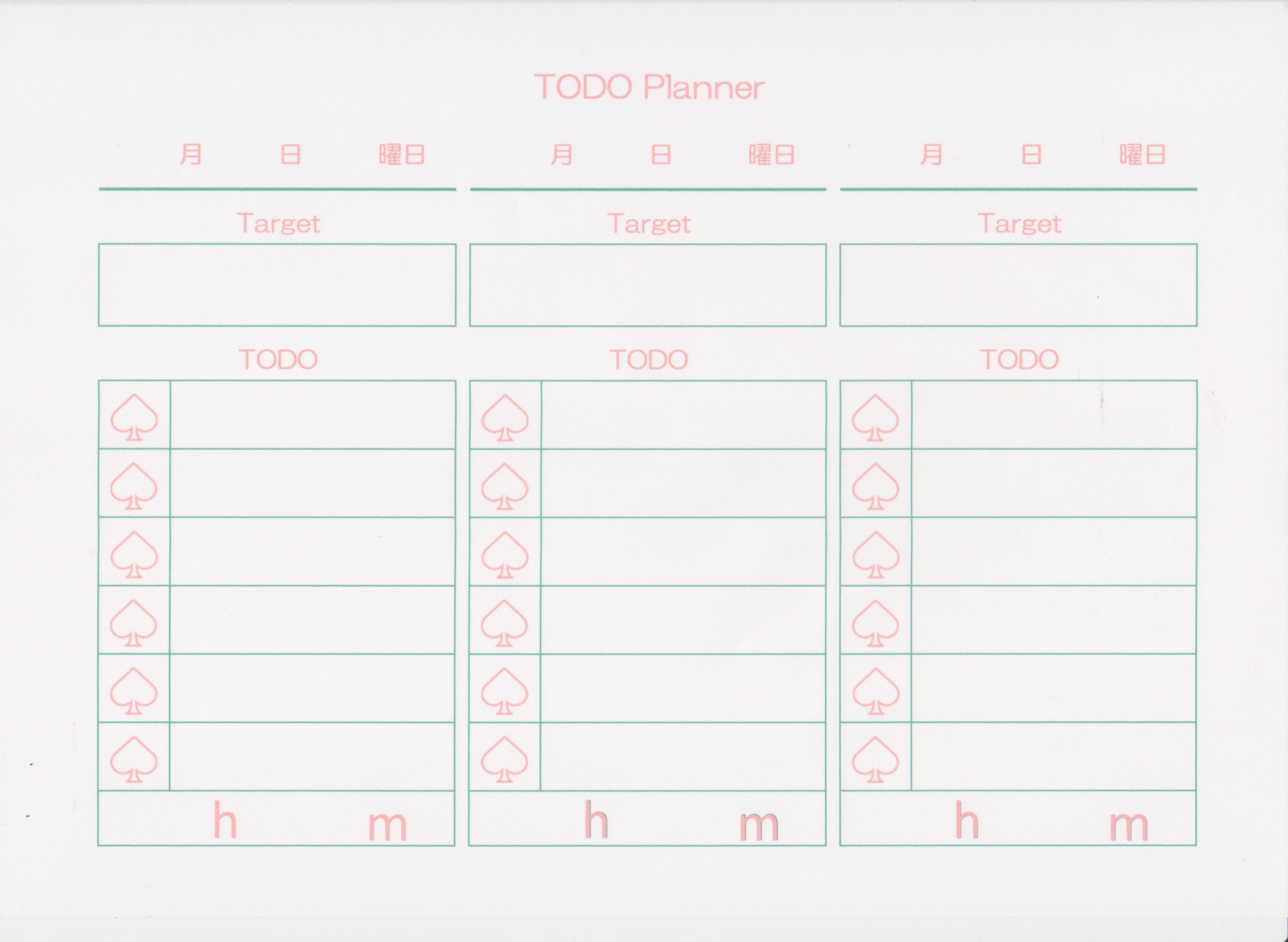
⑤Green&Pink
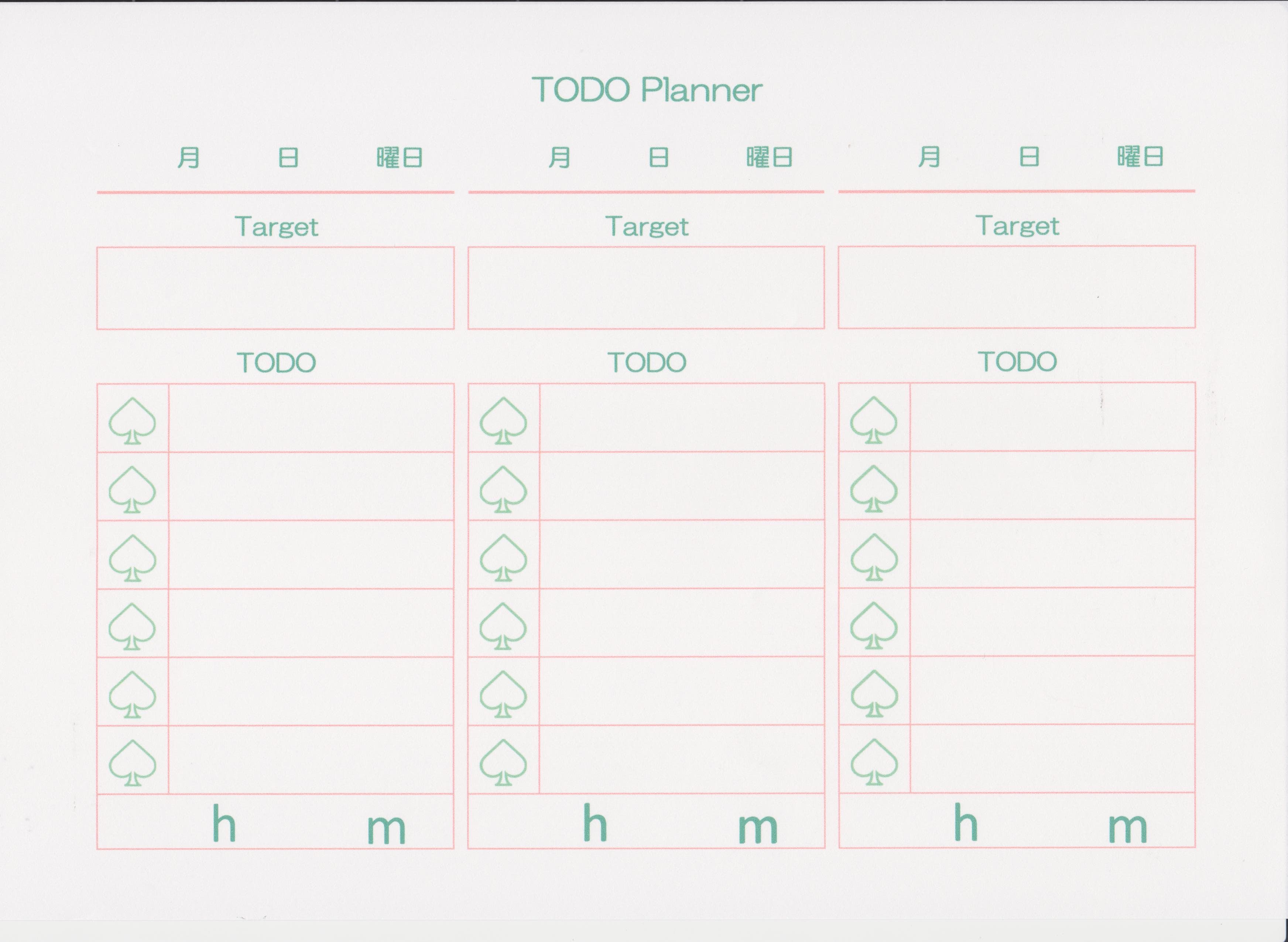
TODOスタディープランナーまとめ
TODOスタディープランナーは、
- 1ページで3日分を記入できる
- TODOリストが売り
こんな人にオススメ
- TODOリストを極めたい人にオススメ
- スタディープランナーに挫折した人にもオススメ
- スタディープランナーを始めたばかりの初心者
TODOスタディープランナーの記入欄は
- Date(日付)
- Target(目標)
- TODO(やるべきこと)
- Total(合計時間)
の4種類がある。
超シンプルなスタディープランナー!
無料ダウンロード